GoogleChromeの右クリックメニューは拡張機能を利用することによってかなりカスタマイズが可能です。
今回はその右クリック拡張アドオンのひとつ「Simple = Select + Search」について。
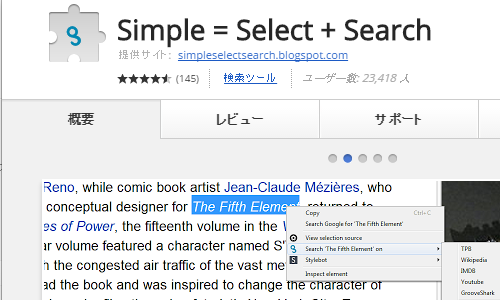
目次
右クリックからの検索を拡張するSimple = Select + Searchアドオン
この「Simple = Select + Search」はGoogleChromeの右クリックメニューに好きな検索エンジンを登録することができます。
各種検索エンジンを登録することにより、ブラウザ内のテキストを選択→好きな検索エンジンでその語句を検索、といったことが可能になります。
この拡張機能がよく使われているのは物の値段(相場)を調べる時。
例えば選択したキーワード(商品の名前)でアマゾンを検索したり楽天を検索したりなんてことが簡単に行えるようになります。
「Simple = Select + Search」をChromeにインストールすると右クリックメニューに「Serch'選択したキーワード'on」というメニューが追加されるので、そこから好きな検索エンジンを選択。例えばAmazonを選んでみます。
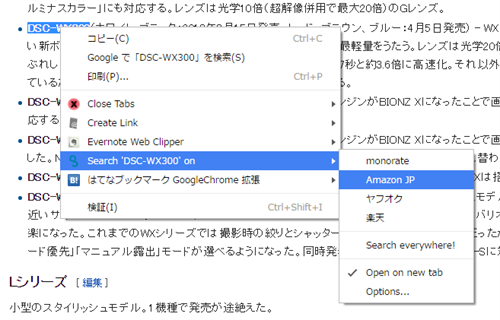
するとこんな感じにAmazonでそのキーワードが検索され、結果が別タブで表示されます。
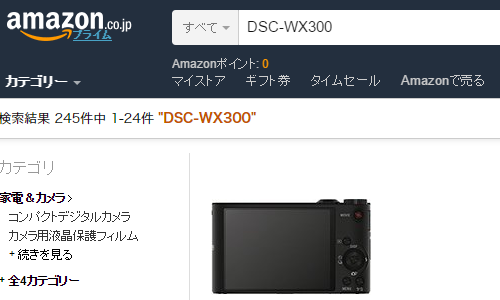
検索エンジンの追加や編集
右クリックメニューに表示される検索エンジンは、あらかじめ登録されているものから選択することも可能ですし、自分でURLを登録し新規に追加することもできます。
chrome://extensions/ よりオプション
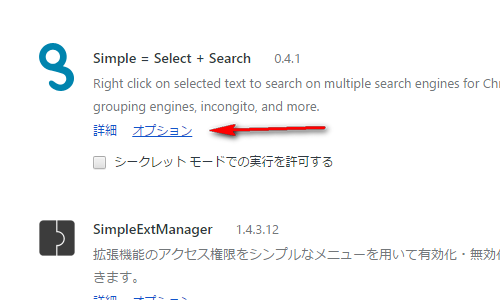
これで設定画面に入れますのであとは不要なものを消し、必要なものを追加。
デフォルトではほとんど英語圏の検索エンジンリストになっているので、一度全部消してしまってもいいと思います。
その後日本のAmazonや楽天などを追加していきます。
このあたりは好きなように。
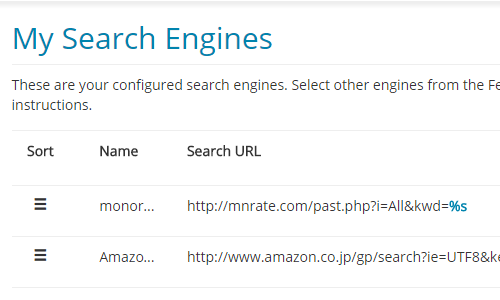
せどりなどをやっている人はmonorate(旧Amashow)をよく追加されているようです。
モノレートを追加する場合は
Name: monorate
Serch URL:
http://mnrate.com/past.php?i=All&kwd=%sこんな感じになります。
楽天やAmazon JPに関しては自分で入力していかなくても最初から検索URLのセットが用意されています。ですのでそこから追加していけば簡単。
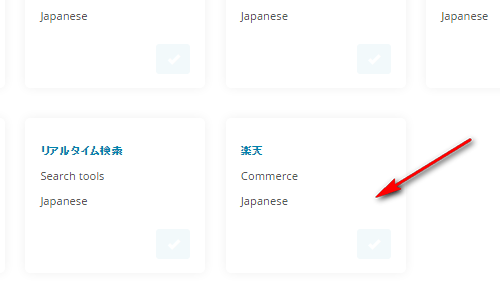
Simple = Select + Searchにヤフオク・Yahooショッピング・メルカリを追加
用意されていない検索エンジンを追加するなら自分でキーワードを渡すパラメーターを入力しなければなりません。
ざっと見たところ、こういった価格調査のときに使いそうなヤフオクとYahooショッピングがなかったのでそのあたりは自力で追加しておけばいいでしょう。
Name: ヤフオク
Serch URL:
http://auctions.search.yahoo.co.jp/search?p=%s&ei=UTF-8Name: Yahooショッピング
Serch URL:
http://search.shopping.yahoo.co.jp/search?p=%s&ei=UTF-8Name: メルカリ
Serch URL:
https://www.mercari.com/jp/search/?keyword=%s「Name」の部分は自分の好きな名前をつけておけばいいので、なんでもいいです。
物を売る側に回るにせよ買う側に回るにせよ、あっちのモールではどのくらの価格になっているのかな?というのは知っていて損はしないので、こういった拡張機能をインストールしておくと何かと便利です。


